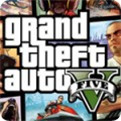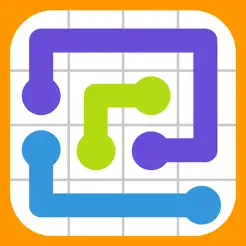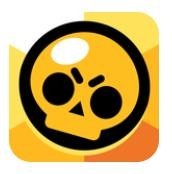mc怎么加地图 mc怎么画地图
更新时间:2022-10-10 05:36:54来源:金符游戏浏览量:
mc怎么加地图,下面小金就来详细介绍,感兴趣的玩家一起来看看吧!
具体方法:
1.首先,我们打开Minecraft文件夹
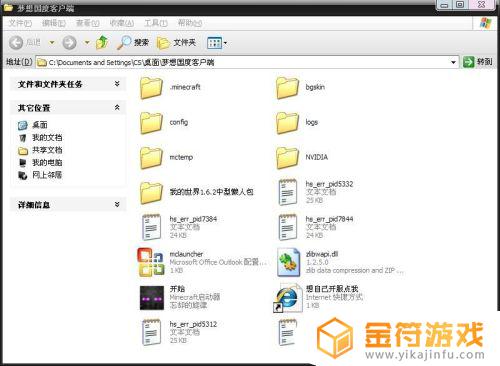
2.之后我们打开Minecraft
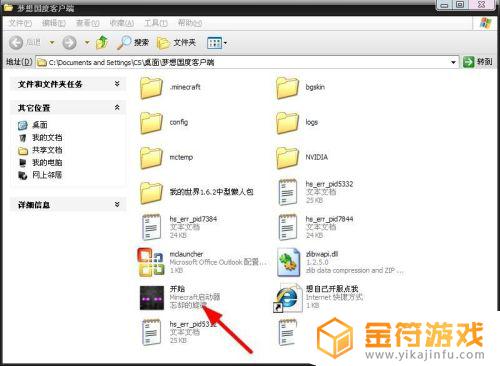
3.打开之后出现这样一个界面

4.然后大家注意喽,点开这个界面的“打开目录”

5.之后出现一个文件夹
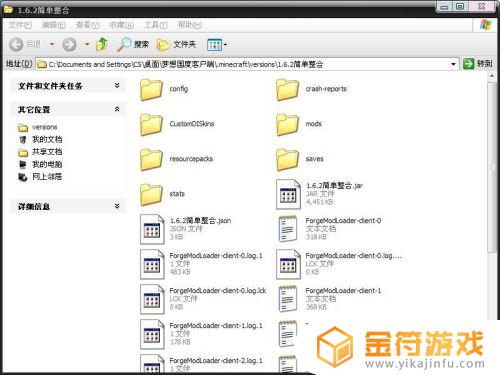
6.点开文件夹里面的saves
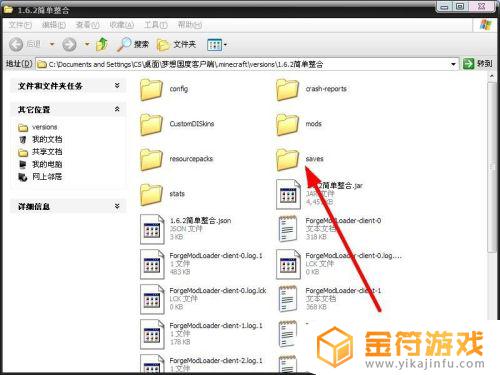
7.小金在这里说一下,假如你的目录文件夹里没有saves可以自己创建一个文件夹命名为saves哦
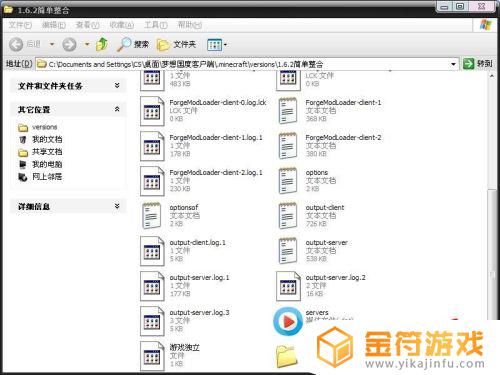
8.打开saves文件夹以后,我们把你所下载的地图压缩包里带地图名字的文件夹放到saves里面就可以了
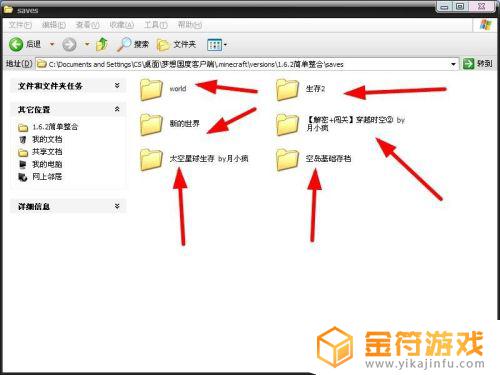
以上就是mc怎么加地图,mc怎么画地图的内容,看完本篇攻略,希望对各位玩家有所帮助!
相关攻略
- mc怎么养兔子 mc兔子怎么养
- mc怎么种南瓜 mc怎么种南瓜种子
- mc沙漠神殿怎么探索 mc沙漠神殿怎么找
- mc木栅栏怎么做 mc的栅栏怎么做
- mc如何做刷石机 mc里怎么做刷石机
- mc抽奖机怎么做 mc抽奖机
- mc怎么驯服羊驼 mc驯化羊驼
- mc地牢怎么找 我的世界如何找到地牢
- mc土豆怎么种 我的世界怎样种土豆
- 手机mc怎么导入皮肤 手机mc怎么导入皮肤2022
- 原神天云草实新手 原神如何收集天云草实
- 原神蓝色破碎火把怎么点燃 原神蓝色火把点燃方法
- 花之舞怎么获得伙伴 花之舞伙伴获取指南
- 浮生忆玲珑桂花酱鸡制作方法 《浮生忆玲珑》桂花酱鸡的原味做法
- 爱琳诗篇成神星图 爱琳诗篇成神星图材料
- 魔力宝贝回忆怎么转格斗 魔力宝贝回忆转格斗方法详解
热门文章
最新手机游戏
- 1
- 2
- 3
- 4
- 5
- 6
- 7
- 8
- 9
- 10